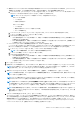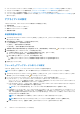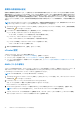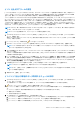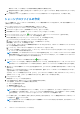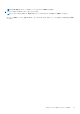Install Guide
Table Of Contents
- OpenManage Integration for VMware vCenterバージョン4.3 Web クライアントインストールガイド
- はじめに
- OpenManage Integration for VMware vCenter ライセンス
- 参照用の重要なメモ
- ハードウェア要件
- ソフトウェア要件
- ポート情報
- 前提条件チェックリスト
- OMIVV のインストール、設定、およびアップグレード
- Dell OpenManage Integration for VMware vCenter のダウンロード
- vSphere Web Client を使用した OMIVV OVF の導入
- 証明書署名要求の生成
- HTTPS 証明書のアップロード
- Administrator 以外のユーザーによる vCenter サーバの登録
- OpenManage Integration for VMware vCenter の登録とライセンスファイルのインポート
- 登録済み vCenter のアップグレード
- インストールの確認
- 仮想アプライアンスのリポジトリの場所と仮想アプライアンスのアップデート
- 既存のバージョンから最新バージョンへの OMIVV のアップグレード
- バックアップおよび復元によるアプライアンスのアップデート
- 以前のバージョンの OMIVV の登録解除した後で OMIVV をリカバリする
- VMware vCenter 用のアプライアンスの設定
- Dell EMC サポートサイトからのドキュメントへのアクセス
- 関連マニュアル
場合によっては、ジョブ設定とジョブ実装の時間差を考慮する必要があります。
d. 設定を保存するには [適用]、設定をリセットするには [クリア] をクリックします。操作を中止するには [キャンセル]
をクリックします。
4. [データ取得スケジュール] を再度クリックしてインベントリと保証のスケジュールを折りたたみ、1 行で表示します。
シャーシプロファイルの作成
シャーシの監視には、シャーシプロファイルが必要です。シャーシ資格情報プロファイルを作成して、単一または複数のシャーシ
と関連付けることができます。
iDRAC とホストには Active Directory の資格情報を使用してログインします。
1. OpenManage Integration for VMware vCenter で、[管理] をクリックします。
2. [プロファイル] をクリックし、[資格情報プロファイル] をクリックします。
3. [資格情報プロファイル] を展開して、[シャーシプロファイル] タブをクリックします。
4. [シャーシプロファイル] ページで、 アイコンをクリックして [新しいシャーシプロファイル] を作成します。
5. [シャーシプロファイルウィザード] ページで、次の手順を実行します。
[名前と資格情報] セクションの [シャーシプロファイル] で、次の操作を行います。
a. [プロファイル名] テキストボックスに、プロファイル名を入力します。
b. [説明] テキストボックスに説明を入力します。この操作はオプションです。
[資格情報] セクションで、次の操作を行います。
a. [ユーザー名] テキストボックスに管理者権限のあるユーザー名を入力します。これはシャーシ管理コントローラへのログ
インに通常使用されるものです。
b. [パスワード] テキストボックスに対応するユーザー名のパスワードを入力します。
c. [パスワードの確認] テキストボックスに、[パスワード] テキストボックスに入力したものと同じパスワードを入力しま
す。パスワードは一致する必要があります。
メモ: 資格情報は、ローカルまたは Active Directory のものを使用できます。シャーシプロファイルに Active Directory 資格
情報を使用する前に、Active Directory に Active Directory ユーザーアカウントが存在し、シャーシ管理コントローラが Active
Directory ベースの認証用に設定されている必要があります。
6. シャーシをシャーシプロファイルに関連付けるには、 をクリックします。
メモ: [MX シャーシの追加] で検出された利用可能なシャーシのうち、手動で追加されたシャーシは、モジュラーホスト
の正常なインベントリ実行がそのシャーシで認められた後に、初めてシャーシプロファイルに関連付けることができます。
7. 個々のシャーシまたは複数のシャーシのどちらかを選択するには、[IP/ ホスト名] 列の横にある対応するチェックボックスを
選択します。
選択したシャーシがすでに別のプロファイルの一部である場合は、選択したシャーシがプロファイルに関連付けられているこ
とを示す警告メッセージが表示されます。
たとえば、シャーシ A に関連付けられている [テスト] というプロファイルがあるとします。別のプロファイル [テスト 1]
を作成してシャーシ A を [テスト 1] に関連付けようとすると、警告メッセージが表示されます。
8. [OK] をクリックします。
[関連するシャーシ] ページが表示されます。
9. テスト接続は必須で、選択したシャーシに対して自動的に実行されます。
テスト接続は、次のタイミングで自動的に実行されます。
● シャーシを初めて選択した後
● 資格情報を変更したとき
● シャーシを新たに選択したとき
メモ: MCM グループで構成された MX シャーシの場合、リードシャーシを使用して、すべてのリードおよびメンバーシャ
ーシを管理することをお勧めします。メンバーシャーシのテスト接続操作が失敗し、テスト結果のステータスが [不合格]
と表示されます。リードシャーシの IP リンクをクリックして、MCM グループ全体を検出します。
[テスト結果] 列に、テスト結果が [合格] または [不合格] と表示されます。シャーシ接続を手動でテストするには、シャ
ーシを選択して、 をクリックします。
メモ: 追加された MX シャーシに関連付けられている登録済み vCenter にホストが存在しない場合は、それぞれのシャーシ
のテスト接続は失敗します。
38 VMware vCenter 用のアプライアンスの設定